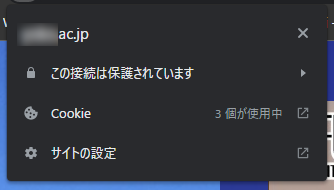本ページは広告が含まれています。気になる広告をクリック頂けますと、サーバ運営費になります(^^
ホームページが表示できない常時SSL
私の環境では、Chromeでホームページ表示の際、SSLに対応していないホームページを閲覧しようとすると、以下の画面が表示され、すぐにホームページが表示されない状態となってしまいました。
「この接続ではプライバシーが保護されません」
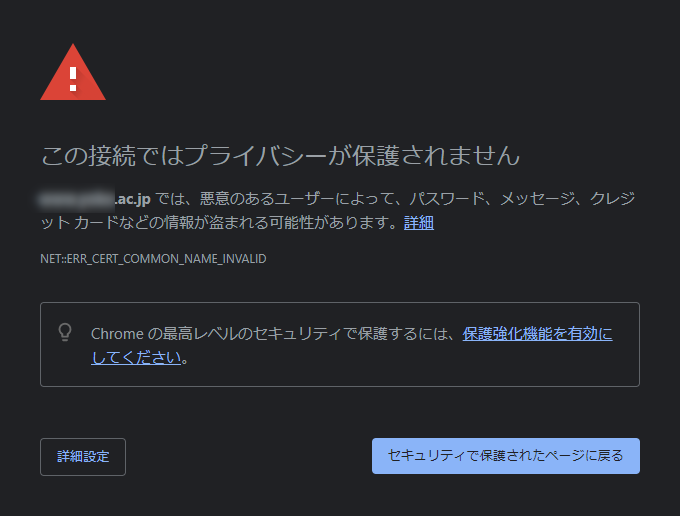
これは、常時SSLを標準にする動きがだんだん厳しくなってきている状態を表しており、こちらの方が標準になってきています。
私は、法人のホームページもいくつかてがけており、その中に、学校法人 ac.jp ドメインURLがあります。無料のSSL証明書であるLet’sEncryptが利用できるレンタルサーバは意外と少なく、愛用していたロリポップのDNSサービスムームードメインで使えないことが分かり、探したところ顧客満足度の高いWADAXで、ac.jpドメインの利用ができる事が分かりました。
今後は、Chromeの「常に安全な接続を使用する」が標準設定になります。

法人のホームページで、「悪意のあるユーザーによって、パスワード、メッセージ、クレジット カードなどの情報が盗まれる可能性があります。」という表示が出てしまうのは致命的です。
すぐにホームページをSSL化する必要があります。
hostsファイル編集
WADAXでドメイン指定で契約すると、WADAX側でドメイン指定のwwwサーバ環境を準備してくれる。
ただ、DNSが本番サーバに向いている時に、新しく契約したWADAXのWordPressを設定したいとなると、そのドメイン指定では設定画面に入れない。端末側で何か細工をする必要が出てくる。
C:\Windows\System32\drivers\etc\hostshostsファイルを編集し、設定するパソコンだけで名前解決しWADAXに向けてあげる。
⇒DNS切替前の場合、ご利用PCにてhostsファイルを設定いただくことで
新サーバーのWordPressへアクセスが可能でございます。
情報はこちら
ロリポップやさくらのレンタルサーバーなら、これやらなくて新しく取得しているその会社のドメインでアクセス可能なんだけどなぁ。こちらの方がちょっとめんどくさい仕様になってますね。
WADAXにWordPressインストール
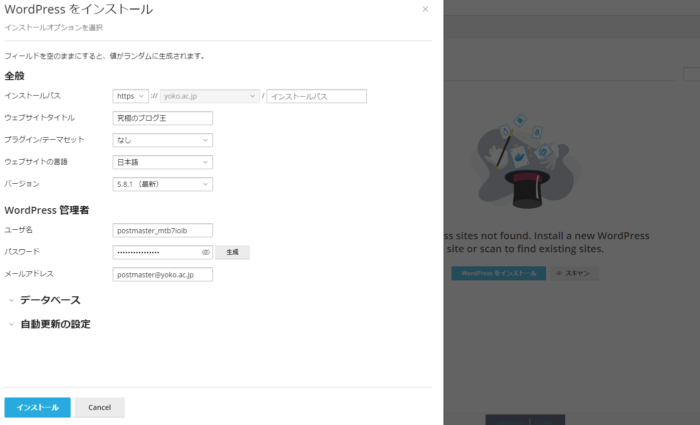
WADAXは管理コンソール上からプラグインもインストール可能
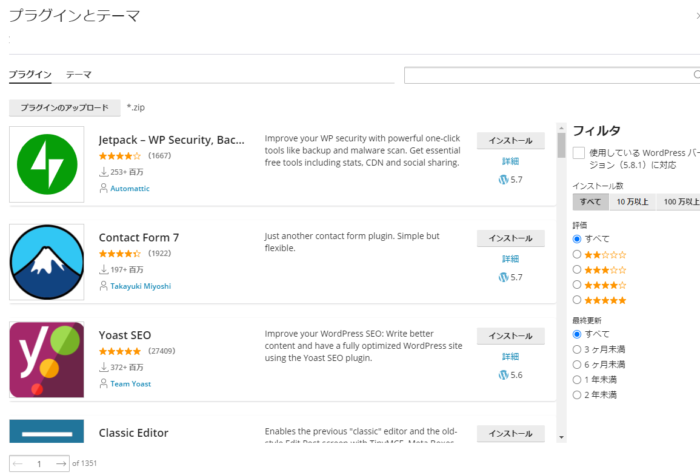
けど、Updraftは見つからず
後日談 1日後アクセスしたら
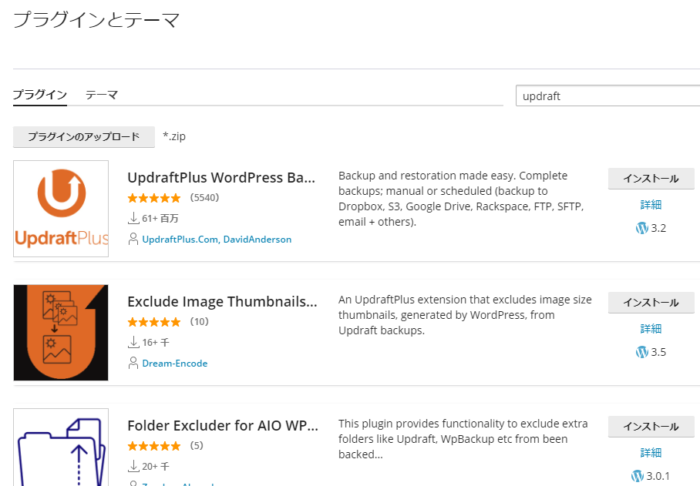
出てくるようになった。これって、WordPressインストール直後はだめなのかな?
なんでか、検索しても出てこない
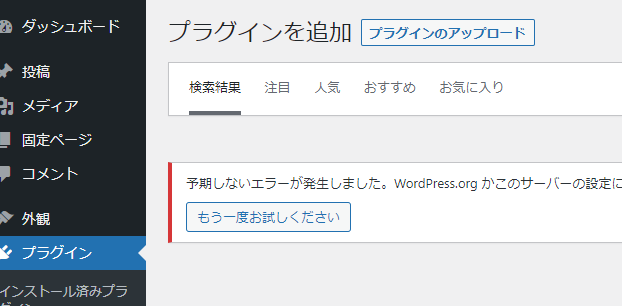
WordPressの管理画面から検索してもやっぱり出てこない。通常のページからダウンロードする。
ja.wordpress.com で検索
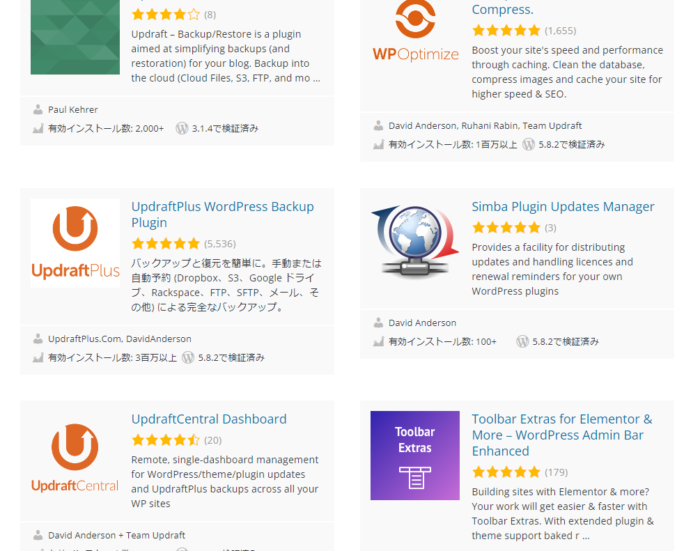
UpdraftPlusをダウンロード
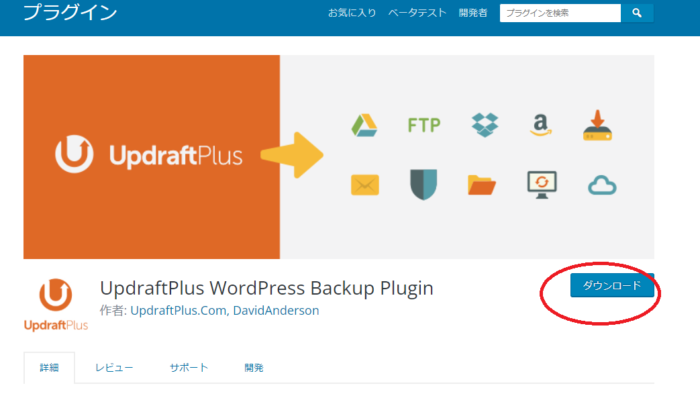
WordPress管理画面から、ダウンロードしたUpdraftPlusをアップロードする
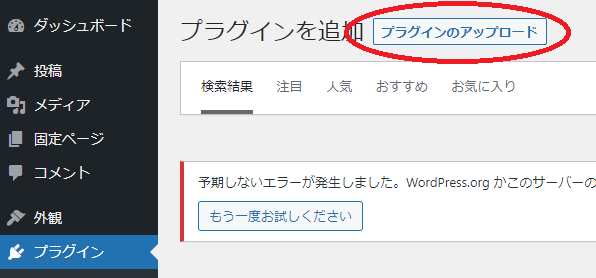
これはできたっぽい
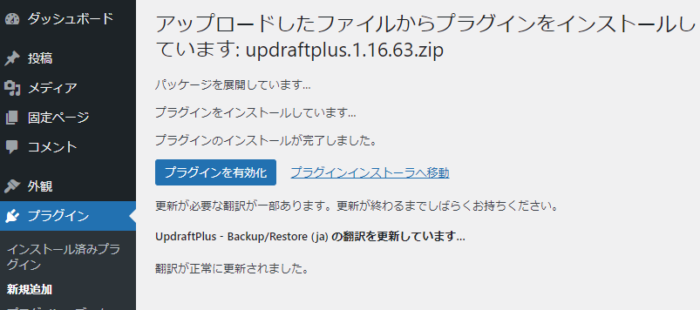
復元してみる
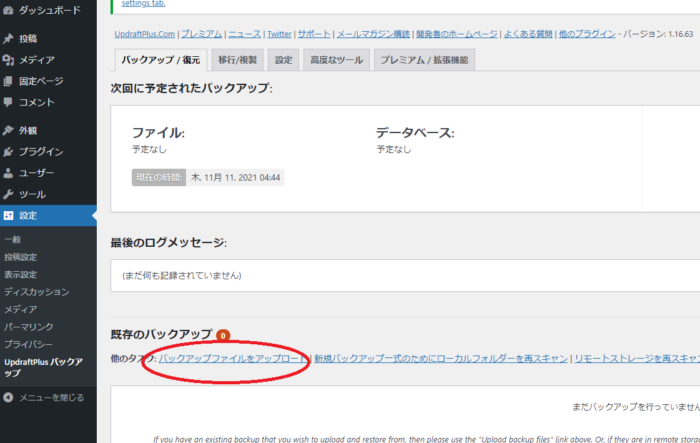
ファイルのアップロードはうまくいった。復元してみる。
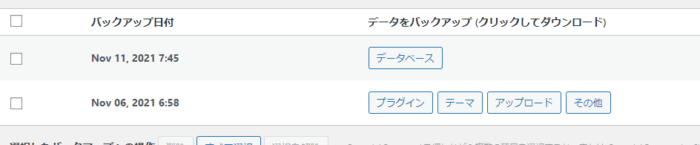
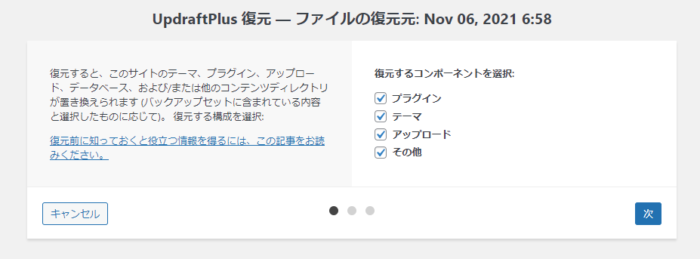
これで復元はできたのだ。
速度計測
ロリポップ上での速度 パソコン
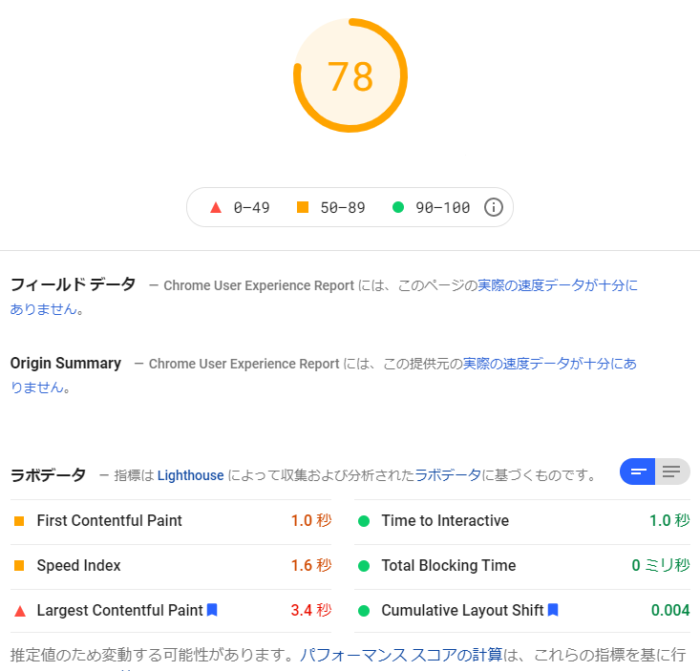
WADAX上での速度 パソコン
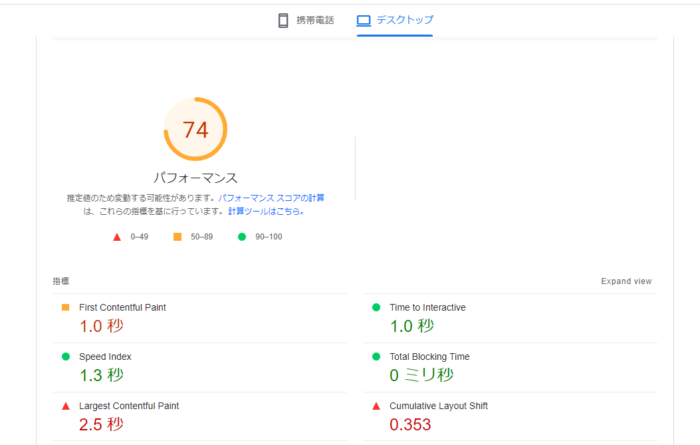
パフォーマンススコアは、ロリポップに比べてWADAXの方が低い評価になっていますが、そんなに大きな落ち込みはなく、指標の中では成績の良いものもあります。
DNS設定
WADAXのDNS設定はWADAX内で行う事ができます。
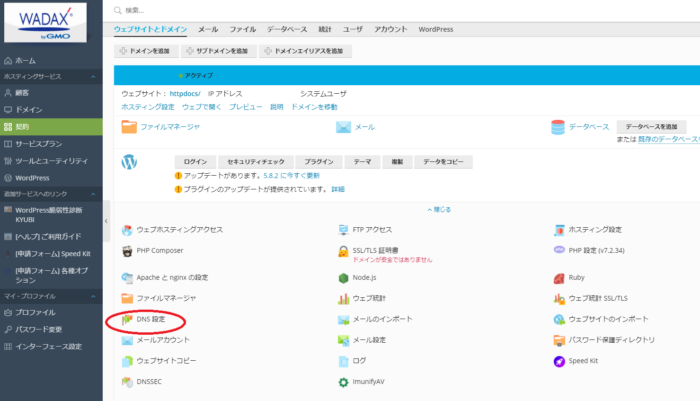
Let’sEncrypt無償SSLの設定
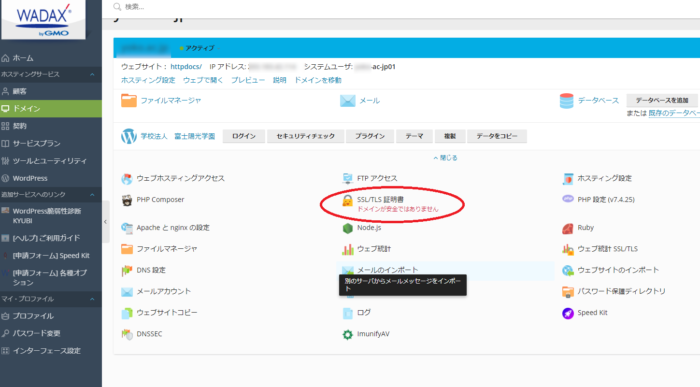
Let’sEncryptで提供される基本の無料証明書をインストールを選択します。
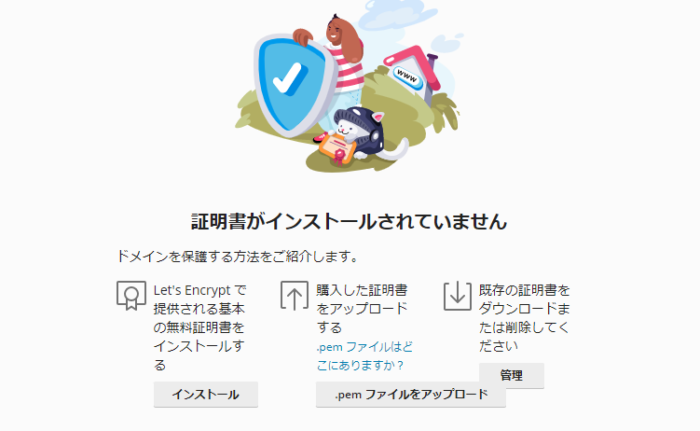
現在メールサーバは別で運用しているので、wwwだけSSLにて保護します。
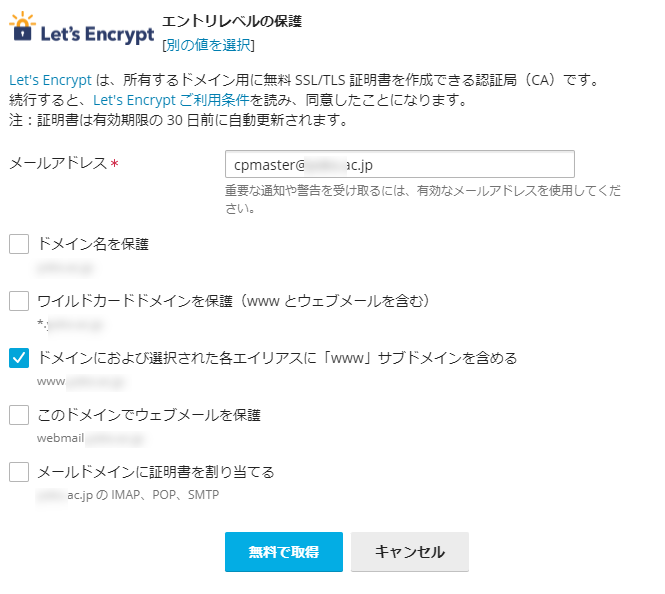
これだけの操作で、SSL保護ができました。Let’sEncryptは無償なのでありがたいです。